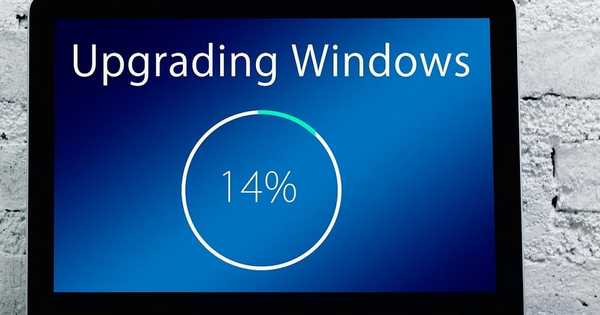Tehnologija brskalniških obvestil ali Web-Push se je pojavila relativno nedavno, vendar so jo tržniki hitro sprejeli. Aktivno ga uporabljajo ne le spletne trgovine in portali novic, kjer je lahko uporaben. Web-Push se hitro spreminja v novo vrsto neželene pošte, zaradi česar je računalnik "bombardiran" z več desetimi sporočili. Naši strokovnjaki so ugotovili podrobnosti nastavitve obvestil v brskalniku Google Chrome in povedali, kako jih izklopiti..
Onemogočanje Web-Push iz naslovne vrstice Google Chrome
Če se prikaže sporočilo Web-Push brez napak, je potrebno soglasje uporabnika. Šele po tem se na spletni strani oblikuje posamezen digitalni žeton. Ta tehnologija je sprva vključevala zaščito uporabnika pred neželeno pošto, saj bi imela vsaka stran svoj seznam naročnikov, ki ga ne bi združevali e-poštni naslovi ali telefonske številke. Poleg tega je prenos na ciljni računalnik mogoče urediti le z varnim internetnim protokolom HTTPS.
Pojdite na spletno mesto, katerega razvijalci so predvideli prikaz obvestil, bo uporabnik videl okno z zahtevo. Ima dva gumba: Dovoli in Blokiraj. Če trenutno ni mogoče dokončno sprejeti odločitve, zaprite zahtevo kot običajno okno s klikom na križ v zgornjem desnem kotu. Občasno, dokler ne bo nedvoumna izbira, bo spletno mesto uporabnika opomnilo na možnost pošiljanja obvestil na njegov računalnik. Če pojavnega okna ni mogoče zapreti ali je del vsebine blokiran za prikaz, dokler ni pridobljeno soglasje, obstajajo znaki lažnega predstavljanja, ki uporabnika zavajajo, da ga prisili, da se naroči na spletno potiskanje. To stran je najbolje zapustiti takoj, da ne boste dodatno trpeli zaradi pretoka neželene pošte.

S klikom na ikono varne povezave odprete nadzorni meni za spletna obvestila o potiskih. V brskalnikih je običajno označena z ikono zaprte ključavnice, nameščeno pred URL-jem mesta v naslovni vrstici. S klikom na območje, prikazano s številko "2", se prikaže spustni meni treh elementov: "Vprašaj", "Dovoli" in "Blokiraj". Privzeto vrednost tega parametra vedno prevzame privolitev uporabnika. Če želite preklicati dovoljenje, izdano v začetnem pojavnem oknu, izberite "Blokiraj".

Ikona z zvoncem, ko prepoveduje prejemanje obvestil, je okrašena z rdečim križem. Meni lahko zaprete s ponovnim klikom na ikono varne povezave v naslovni vrstici brskalnika ali s tipko v zgornjem desnem kotu.

Da bi spletno mesto sprejelo nova pravila za obdelavo opozoril na pojavnem oknu, kliknite gumb »Naloži«. Posodobljen bo trenutni zavihek, po katerem potisna obvestila z izbrane strani ne bodo več prispela na uporabnikov računalnik.

Zadnji element v nadzornem meniju odpre dostop do naprednega nadzora predvajanja vsebine..

Na območju, ki ga na zaslonu prikazuje številka "1", se prikaže URL strani, tako da uporabnik slučajno ne spremeni nastavitev za drugo spletno mesto. Blok "Dovoljenja" vsebuje vse parametre za interakcijo s stranjo. Na seznamu najdemo postavko "Obvestila". Nasproti njega puščica prikazuje spustni meni. Vsebuje iste elemente kot na glavni strani: "Vprašaj", "Dovoli" in "Blokiraj". Če se je na spletnem mestu spremenilo več parametrov, jih lahko hkrati vrnete na njihove privzete vrednosti. V ta namen uporabite gumb "Ponastavi vsa dovoljenja". Ko je pritisnjen, se nastavitve posameznih interakcijskih nastavitev za posamezne nastavitve interakcije ponastavijo na nič in se vrnejo v začetno stanje.

Dostop do glavnega menija v brskalniku Google Chrome
Poleg prilagajanja nastavitev Web-Push za vsako spletno mesto posebej lahko nastavite splošna pravila obnašanja Google Chroma pri delu z obvestili. Za premik v glavni meni uporabite katero od priročnih metod, opisanih v tem poglavju..
Kliknite na simbol elipse, ki se nahaja na plošči brskalnika na desni strani kombinirane iskalne in naslovne vrstice. V nadzornem meniju izberite "Nastavitve".

Spustimo se na konec strani in kliknemo na območje "Napredno", ki je navedeno v okvirju zaslona.

Poiščemo in odpremo razdelek »Nastavitve spletnega mesta«.

Če želite skrajšati »potovanje« skozi podmeni, uporabite iskalno polje. Na strani z začetnimi nastavitvami vnesite "Obvestila" in razdelek, ki vsebuje ta parameter, bo prikazan na splošnem seznamu. Območje »Napredno« se odpre samodejno.

Namesto iskanja lahko neposredno nastavite pot do želenega nastavitvenega razdelka v naslovni vrstici: "chrome: // settings / content / notifications". Od tu ga je mogoče kopirati ali vnesti ročno. Med vnašanjem Chrome prikazuje interaktivne namige za pospešitev prehoda. Notranje nastavitve brskalnika so označene z modro barvo, iskalnik pa nasproti zunanjim povezavam.

Onemogočanje obvestil prek možnosti glavnega menija
Ko smo odprli glavni meni Google Chroma, namenjen delu s obvestili, si bomo podrobneje ogledali funkcije, ki so v njem.
Številka "1" na posnetku zaslona označuje dva glavna bloka v nadzornem delu: "Blokiraj" in "Dovoli". Prva ne vsebuje spletnih strani privzeto, pojavljajo se šele, ko jih uporabnik samostojno odda. Drugi prvi prikazuje Googlova predhodno določena pravila za lastne storitve podjetja. Ob strani so označene z značilno ikono razširitev in jih ni treba prilagoditi. Zato ne morete slučajno blokirati dostopa do Gmailovega poštnega strežnika, diska v oblaku Drive in spletne pisarne Doks. Stikalo, označeno s trojko na posnetku zaslona, hkrati spreminja vedenje brskalnika glede na Web-Push na vseh virih.

Chrome namesto zvestega elementa »Vprašaj« privzeto začne blokirati obvestila na vseh spletnih mestih. Uporabnik jih lahko ročno omogoči s glavne strani tako, da pokliče nadzorni meni na ikoni varne povezave.

Spodaj pravila, ki jih je v bloku "Dovoli", ki jih je predhodno določil Google, so spletna mesta, ki jih doda uporabnik. Za vsakega od njih lahko prikličete pojavni meni treh elementov. Izbira med "Dovoli" in "Blokiraj" prenese stran v ustrezen razdelek parametrov. Srednja točka se uporablja za prilagajanje URL-ja izbranega vira. Možnost "Dodaj", označeno s številko "2", je namenjena ročni oddaji spletnih mest in je v obeh glavnih blokih.

URL se vtipka sam ali kopira iz naslovne vrstice brskalnika. Ko kliknete gumb, označen z okvirjem, Chrome samodejno skrajša povezavo do korenske strani spletne znamke in obreže presežek.

V zaključku
Nasveti naših strokovnjakov vam omogočajo, da v brskalniku čim bolj učinkovito konfigurirate obvestila in jim ne omogočite, da bi uporabnika odvračali in računalnik "bombardirali" z neželeno pošto..